線画抽出 <チャンネル使用>
「チャンネルを選択範囲として読み込む」
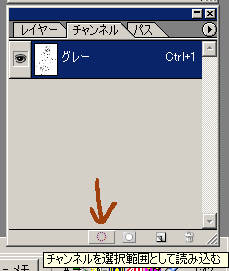
白い部分が選択されました。
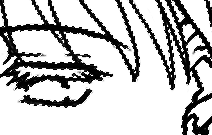
「選択範囲を反転」
線画と逆に選択されているので、
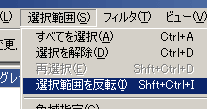
「選択範囲」の「選択範囲を反転」で線画を選択します。
あとは、「新規レイヤーを作る」→「塗りつぶし」をして、
背景部分の最初の線画を削除したら終了。
線画抽出 <白を選択>
「自動選択ツールで白い部分を選択」
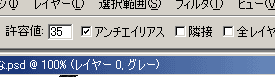
「許容値」を上げると、その分白に近い色が選択に取り込まれます。
結果としては「許容値を上げる=線画が太くなる」となります。
「アンチエイリアス」のチェックを外すと、ドットのはっきりしたものになります。
「隣接」のチェックを入れると線の囲まれた部分だけになるので、外して全体が選択されるようにします。
「隣接」機能がなければ、どこかを一旦選んで「選択範囲」の「近似色を選択」をすれば全体の白い部分が自動的に選択されます。
「選択範囲を反転」→「新規レイヤーを作る」→「塗りつぶし」
 
左の画像がそれで出来たもの。
チャンネルやマスクを使用した時のように、元画像そのままにはなりません。
|